如何修復 Windows 10 中不存在的家庭組?
已發表: 2018-09-28本地網絡中的設備和家庭組之間的文件共享對許多人來說至關重要。 然而,一些用戶抱怨被要求加入一個不存在的家庭組。 聽起來很奇怪,這個問題在 Windows 10 計算機上很常見。 因此,解決它就像修復 Windows 上的“找不到家庭組”問題一樣簡單。
什麼是 Windows 中的幻影家庭組?
一些用戶報告說,在重新安裝操作系統或升級到最新的 Windows 版本後,他們被要求加入一個不存在的家庭組。 值得注意的是,您不能加入不存在的家庭組。 此外,您無法刪除它。 那麼,您如何解決這個問題呢? 繼續閱讀以發現解決方案。
與不存在的家庭組問題相關的常見場景
除了學習如何修復無法在 Windows 10 上運行的家庭組之外,您還應該知道在被要求加入不存在的家庭組時該怎麼做。 但是,在您這樣做之前,最好更好地了解該問題。 以下是與該問題相關的一些常見場景:
- 家庭組不工作- 如果家庭組在您的計算機上根本不工作,您可以嘗試運行疑難解答來修復它。
- 無法在 Windows 10 上加入家庭組- 要解決此問題,您必須刪除 PC 上的 idstore.sset 文件。
- Windows 10 上不存在的家庭組- 這可能與 MachineKeys 目錄有關。 您可以重命名它以解決問題。
- 在 Windows 10 上找不到家庭組- 罪魁禍首可能是您的 SSID,尤其是當您使用無線網絡時。 您可以通過修改網絡名稱來解決此問題。
方法 1:設置新的家庭組
如果系統提示您加入虛擬家庭組,最簡單的解決方法之一就是完全離開它。 為此,您只需按照以下說明進行操作:
- 關閉所有連接到您的家庭組的設備。
- 您應該做的下一件事是啟動到其中一台 PC,然後使用它來創建一個新的家庭組。
- 將其他設備一一打開,然後進入控制面板加入新創建的家庭組。 您可能需要在所有計算機上手動離開家庭組。 之後,您必須關閉所有設備才能創建新的家庭組。
執行這些步驟後,您應該能夠解決不存在的家庭組的問題。
方法二:刪除 idstore.sset 文件
idstore.sset 文件可能與您的家庭組的問題有關。 因此,如果您被要求加入一個不存在的家庭組,我們建議您刪除所有設備上的文件。 您可以按照以下說明進行操作:
- 通過按鍵盤上的 Windows 鍵 + R 打開“運行”對話框。
- 在“運行”對話框中,鍵入“%appdata%”(不帶引號),然後單擊“確定”或按 Enter。
- 查找 PeerNetworking 目錄,然後刪除 idstore.sset 文件。
請記住對受問題影響的所有計算機執行相同的步驟。 一旦你擺脫了文件,你應該能夠完全解決這個問題。 另一方面,一些用戶建議在刪除文件後重新啟動與家庭組關聯的服務。 您可以按照以下步驟執行此操作:
- 在鍵盤上,按 Windows 鍵 + R。 這應該會打開“運行”對話框。
- 現在您必須在“運行”對話框中鍵入“services.msc”(不帶引號)。 不要忘記按 Enter。
- 查找以下服務並重新啟動它們:
- 家庭組監聽器
- 家庭組提供者
- 對等網絡身份管理器
- 對等網絡分組
- 對等名稱解析協議
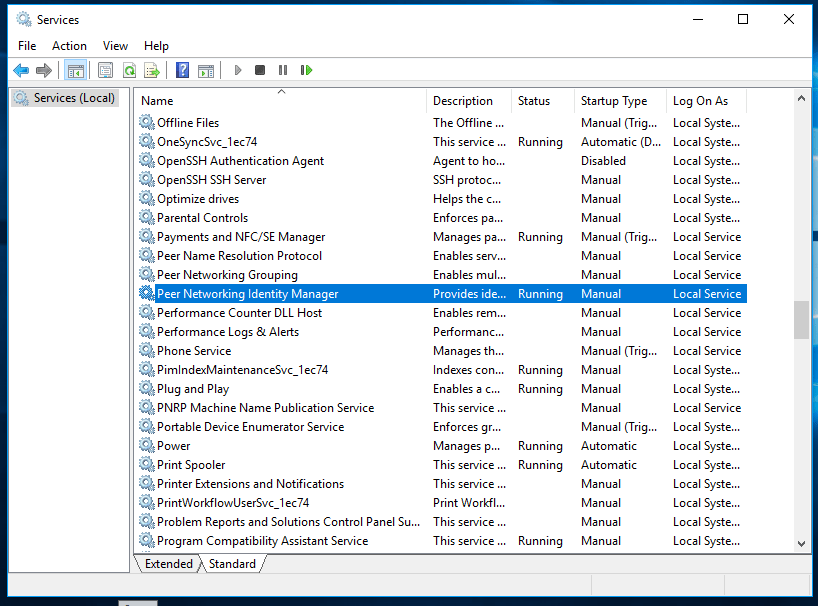
方法 3:更改您的 SSID
一些用戶報告該問題可能與 SSID 有關。 如果您使用的是無線網絡,我們建議您通過更改名稱來解決問題。 您可以通過查看路由器手冊獲得詳細說明。 您也可以聯繫您的網絡管理員了解這些步驟。
更改無線網絡名稱後,您應該能夠解決問題。 這似乎是一個不常見的解決方案,但許多用戶報告說它是有效的。 因此,嘗試它並沒有什麼壞處。 如果您使用的是雙頻或三頻路由器,請嘗試連接到不同的 SSID 以解決問題。 之後,您可以創建一個新的家庭組。
方法 4:重命名 MachineKeys 目錄
您還應該嘗試更改 MachineKeys 目錄的名稱,因為一些用戶報告說它可能是不存在的家庭組的罪魁禍首。 除了在網絡上的所有計算機上保留家庭組之外,您還必須從 PeerNetworking 目錄中刪除文件。 為此,請按照方法 2 中的步驟進行操作。

現在,您需要重命名 MachineKeys 目錄。 請記住,該過程可能有點複雜,因為您的系統會保護文件。 因此,如果要更改其名稱,則需要適當的權限或權限。 以下是步驟:
- 打開文件資源管理器,然後轉到此目錄:
C:\ProgramData\Microsoft\Crypto\RSA
- 查找 MachineKeys 文件夾,然後將其名稱更改為“MachineKeys_old”(無引號)。
- 系統將提示您提供管理員權限。 選擇繼續。
重命名 MachineKeys 目錄後,您需要打開控制面板。 查找家庭組疑難解答並運行它。 該工具應該能夠永久解決該問題。
方法五:修改註冊表
註冊表中的某些值或條目可能已損壞,從而提示出現家庭組問題。 因此,我們建議您在註冊表中進行一些更改以解決問題。 在此之前,您需要刪除 MachineKeys 和 PeerNetworking 目錄的內容。 我們已經分享了之前方法中的說明。 完成此操作後,您需要刪除註冊表中有問題的條目。
您應該知道註冊表是一個敏感數據庫。 因此,即使您犯了最小的錯誤,也可能對您的系統造成嚴重損害。 不用說,我們只向精通技術的人推薦此解決方案。 如果您確信可以按照說明進行發球檯,請繼續使用此方法。
- 您需要先打開“運行”對話框。 您可以通過按鍵盤上的 Windows 鍵 + R 來執行此操作。
- 在“運行”對話框中,鍵入“regedit”(不帶引號)。
- 在執行任何修改之前,我們建議您創建註冊表備份。 您可以通過右鍵單擊鍵,然後從選項中選擇導出來執行此操作。 如果您犯了任何錯誤,您可以隨時運行這些導出的文件來恢復註冊表的良好狀態。
- 轉到左窗格,然後導航到此路徑:
HKEY_LOCAL_MACHINE\SYSTEM\CurrentControlSet\Services\HomeGroupProvider
- 刪除 LocalUserMembership 和 ServiceData 的內容。
- 完成後,請轉到以下路徑:
HKEY_LOCAL_MACHINE\SYSTEM\CurrentControlSet\Services\HomeGroupListener\
- 刪除 ServiceData 的內容。
- 重新啟動計算機,然後加入家庭組。
如果您想保護您的註冊表、系統文件和驅動器免受損壞,我們建議您使用受信任的安全軟件,例如 Auslogics Anti-Malware。 該程序將通過檢測可能危及您的敏感數據或損壞您的文件的惡意項目和威脅來確保您的 PC 安全。 因此,您可以在確保系統穩定性的同時保護您的計算機。

使用反惡意軟件保護 PC 免受威脅
檢查您的 PC 是否存在您的防病毒軟件可能遺漏的惡意軟件,並使用 Auslogics Anti-Malware 安全刪除威脅
方法 6:選擇雲存儲
值得注意的是,最新版本的 Windows 10 不包含家庭組功能。 但是,您仍然可以查看一些替代方案。 當然,您仍然可以通過網絡共享文件。 但是,您應該知道微軟一直在改進其云存儲的功能。 因此,也許現在是您嘗試 OneDrive 的時候了。
我們想知道您希望我們接下來討論什麼。
在下面的評論部分向我們提問!
